본문
2.1옵션 환경 설정
1) Tools -> Options (General)
- Keep view on window resize : 윈도우 사이즈 변경 시 작업창도 같은 비율로 변경된다.
- Minimum display width : 실제의 라인 두께의 디스플레이를 설정한다.
- Grid : 디자인에서 그리드 사이즈를 설정한다.
- Cursor : 커서 모양과 각도를 설정한다.
- OLE objects : 다른 프로그램에서 Embedded 된 PADS Logic 또는 OLE object 디스플레이를 제어한다.
- Text Encoding : 디자인에서 라벨과 텍스트를 사용하기 위한 Language Encoding 지정한다.
- Automatic backups : 백업파일의 이름과 저장위치, 저장 시간 간격 및 개수를 설정한다.
2) Tools -> Options (Design)
- Tie Dot Diameter : Tie Dot 사이즈 설정한다.
- Bus Angle Offset : Bus 각도를 설정한다.
- Preserve Ref Des on Paste : 모든 Gate 또는 Device가 배치될 때까지 동일 Ref Des를 유지한다.
- Allow Floating Connections : Connections을 빈 공간에 허용한다.
- Sheet : Sheet Size 및 Sheet Board를 변경한다.
- Off-Sheet Labels : Sheet Cross Reference Number를 자동으로 보이도록 설정한다.
- Non ECO Registered Parts / Non Electrical Parts : Non ECO 또는 Non Electrical Options 을 설정한다.
3) Tools -> Options (Text)
4) Tools -> Options (Line)
- 회로도에 작성된 모든 라인 오브젝트에 두께값 변경이 가능하다.
- 여러 항목을 같은 값으로 적용 시 단일 항목으로 병합된다.
Note: 옵션창이 짤릴경우 (VX0이상 버전부터 가능) C:MentorGraphicsPADSVX.1.2SDD_HOMEPrograms 경로에 가면 powerlogic.ini , powerpcb.ini, blazerouter.ini 파일이 있습니다. 각각을 메모장으로 오픈 하여 [general]부분에 Dialog_Font_Fix=1 의 값을 추가합니다.
2.2Display Color 설정
1) [Setup] – [Display Colors]
Selected Color 에서 색상을 정해 item을 선택하면 선택한 색상으로 변경된다. Background Color로 설정된 아이템은 화면에 보이지 않는다. (선택도 가능하지 않다.) 색상을 Configuration에 저장한다. Setup Menu 아래쪽에 설정에 관한 메뉴를 배치한다.
2.3Sheet 설정
1) [Setup] – [Sheets]
- Sheet를 추가 삭제 한다.
- Sheet 이름이나 순서를 변경할 수 있다.
- 1024개의 Sheet 생성이 가능하다.
Note : Schematic Editor의 시트 10으로 이동하려면 “sh10”이라는 Modeless Command를 사용한다.
- Ref Des Start Value : 부품 추가 시 입력된 값부터 Ref. Des 가 설정된다.
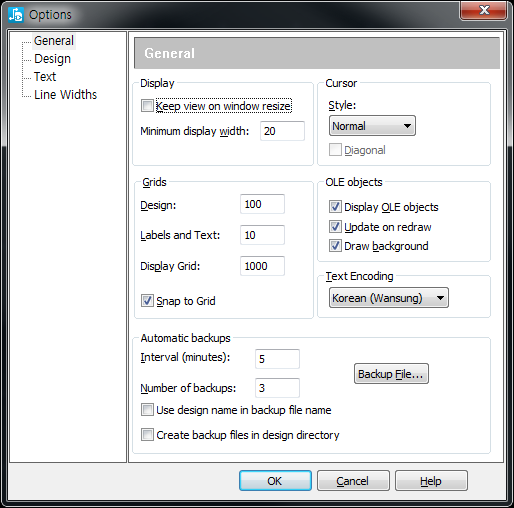
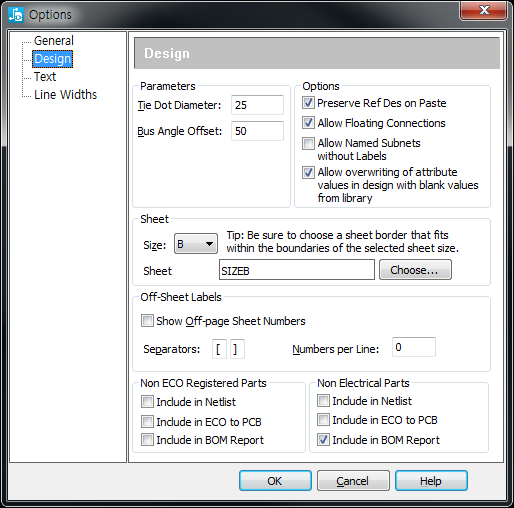
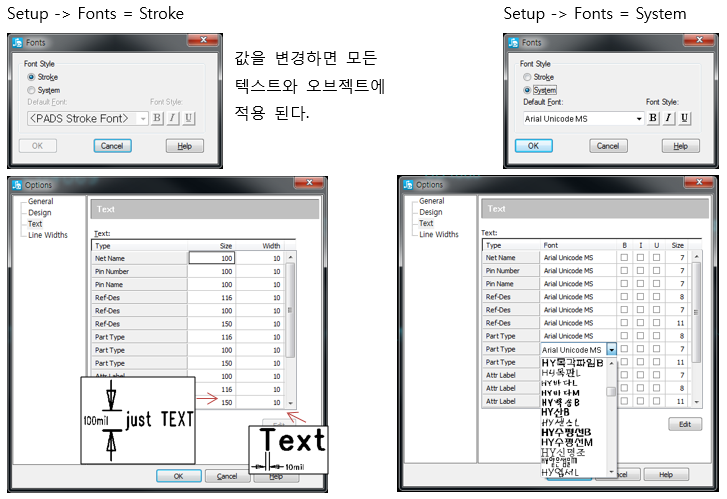
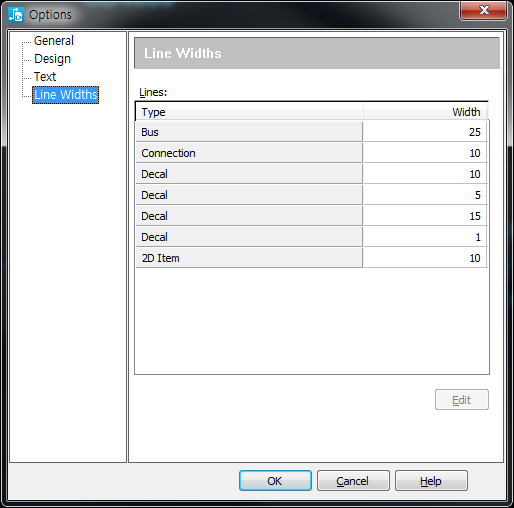
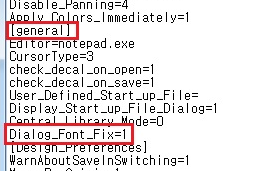
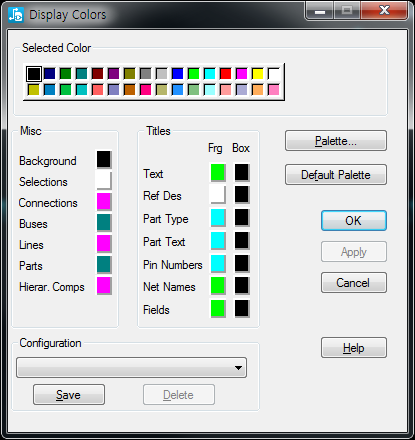
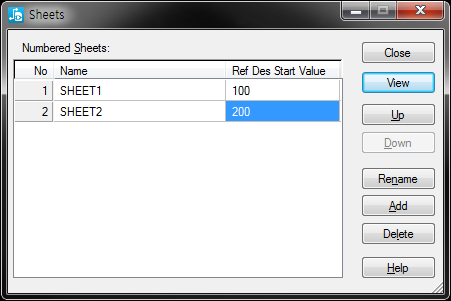
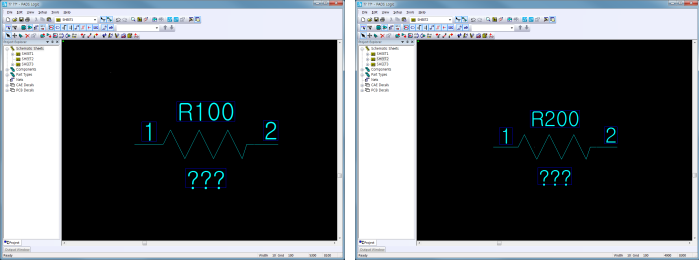

등록된 댓글이 없습니다.